
10 minute read
Streaming Guide
Nokia X10 GRÜNER FINNE
Die Geräte der Nokia X-Serie sind die technischen Aushängeschilder des Unternehmens, das sich schon seit längerer Zeit davon verabschiedet hat, die Highend-Riege jenseits der 1.000-EuroGrenze zu bedienen. Vielmehr positioniert sich HMD Global, Lizenznehmer des Markennamen Nokia, solide in der Mittelklasse.
Ein weiteres Argument soll die Marktposition in Zukun noch mehr stärken, nämlich die Nachhaltigkeit. Und dafür tut der Hersteller beim X10 doch einiges. Der o ensichtlichste Schritt: In der Verpackung liegt kein Netzteil bei. Natürlich wird dies mit dem Umweltgedanken argumentiert, ganz nebenbei spart sich der Produzent allerdings auch Platz in der Schachtel, die verkleinert werden kann, und dadurch im Ende ekt auch Transportkosten. Neben dem Telefon und den üblichen Garantie- und Bedienungshinweisen auf Papier ndet sich in der Verpackung lediglich ein USB-C-Kabel sowie eine kompostierbare Hülle. Die ist biologisch abbaubar, auch wenn der Verrottungsvorgang einige Zeit dauern dür e. Solider Begleiter
Kommen wir zum Gerät: Das Display misst 6,67 Zoll bei einer Au ösung von 2.400 x 1.080 Pixeln. Mit 510 Candela landet das
Namhaft
Immer mehr SmartphoneHersteller holen sich für das KameraSetup professionelle Unterstützung. Nokia arbeitet aus diesem Grund schon seit Jahren mit Zeiss zusammen, deren Branding auch neben den Linsen angebracht wurde.
EUR 269,-
PROS
- Update-Garantie dank Android One - gute Verarbeitung - Klinkenanschluss
CONS
- etwas dicke Displayränder - geringe Auflösung der Weitwinkellinse
SEHR GUT
Preis / Leistung
X10 im soliden Mittelfeld, was wir dem 4.470 mAh starken Akku mit einer Laufzeit von rund 14 Stunden im Browsertest auch attestieren können.
Das Gerät wird mittels Gesichtserkennung oder Fingerabdruck entsperrt. Der dazu nötige Fingerscanner be ndet sich in der Powertaste an der rechten Gehäuseseite. Er ist sehr gut positioniert und arbeitet zügig. Mit angebrachtem Case ist es aber mitunter etwas schwierig, ihn gleich beim ersten Versuch zu betätigen. Auf der Geräterückseite nden Sie die Quad-Kamera, deren 48-MegapixelHauptlinse kontrastreiche und satte Fotos schießt, während die Weitwinkellinse mit ihren lediglich 5 Megapixel doch Abzüge in Sachen Detailreichtum hinnehmen muss. Die weiteren Linsen sorgen für Makro- und Tiefenunschärfe-Aufnahmen.
Auf dem X10 läu Android 11 in beinahe reiner Form. Lediglich Amazon, Spotify und eine VPN-App sind vorinstalliert. Der nnische Handyriese garantiert dank Android One drei Jahre Systemupdates, was in der Android-Welt de nitiv eine Ausnahme darstellt.
Christoph Lumetzberger (Chefredakteur)
Das Nokia X10 ist eine wuchtige Erscheinung. Nicht nur dank des fast 6,7 Zoll großen Displays, sondern auch aufgrund der prägnanten Displayränder und des Gewichts von deutlich über 200 Gramm. Für die Mittelklasse-Kategorie, in der das Telefon sich einordnet, ist es ausreichend leistungsfähig, egal ob bei der Kamera, dem Arbeitstempo oder den Benchmark-Ergebnissen.
NOKIA X10
Abmessungen Gewicht Preis (aktuell) 168.9 x 79.7 x 9.1 mm 210 g
EUR 269
Ausstattung
Betriebssystem Android 11 Prozessor & Kerne Snapdragon 480 5G / 2 x 2.0 GHz + 6 x 1.8 GHz
Grafikeinheit
Adreno 619 RAM 6 GB Interner Speicher 64 GB, 128 GB GB microSD (maximal) 1000 GB Kamera (Haupt/Front) 48 / 8 MP USB-Anschluss USB Typ-C Bluetooth 5.0 LTE: 1 WLAN: a, b, g, n, ac Fingerabdrucksensor: 1 NFC: 1
Akku & Laufzeiten
Akku-Größe 4470 mAh Akku tauschbar 0 Drahtlos laden 0 Schnellladen 1 Ladezeit 0-50 68 min / *47 min Ladezeit 0-100 200 min / *121 min Laufzeit Browser 848 min / *650 min Laufzeit Video-Streaming 800 min / *530 min Laufzeit 3D-Spiel 324 min / *312 min
*Mittelwert aller bisher getesteten Geräte
Display
Größe 6.67“
Typ Auflösung IPS-LCD 2400 x 1080 Pixel
Pixeldichte
394.57 ppi Helligkeit Ø 482.44 cd/m2 / *424 cd/m2 Helligkeit (max) 510 cd/m2 / *449 cd/m2
*Mittelwert aller bisher getesteten Geräte
Leistungs-Check
Leistung¹: Grafik²: 6469 / *3921 4585 / *1189
¹ GeekBench 4 Multicore ² GFXBench T-Rex Offscreen *Mittelwert aller bisher getesteten Geräte
Testergebnis
Display
Speed (Leistungstest) Speed (Hardware) Akku (Laufzeit) Akku (Hardware)
Features Kamera Verarbeitung Design
3.7 3.7 4.2 3.3 4.3 4.8 4.5 4 4
GESAMTNOTE * Gut (76 %)
Preis/Leistung: Sehr gut
*Die Gesamtnote setzt sich wie folgt zusammen:
Display 15 % - Speed (Leistungstest) 22 % - Speed (Hardware) 10 % - Akku (Laufzeit) 24 % - Akku (Hardware) 4 % - Features 4 % - Kamera 15 % - Verarbeitung 3 % - Design 3 %
Doro 8080
SENIORENPHONE 2.0
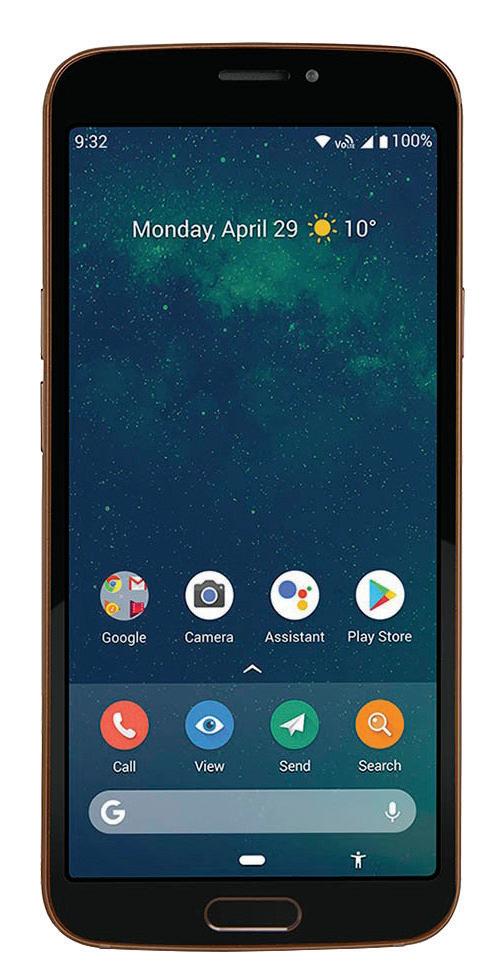
Wer ein Smartphone für Senioren sucht, welches nicht auf den ersten Blick als solches zu enttarnen ist, der grei am besten zum Doro 8080. Das Phone, welches durchaus auch als herkömmliches Telefon durchgeht, erinnert von der Optik an ein Samsung-Gerät älteren Baujahres, inkl. Displayränder und Homebutton.
Anders als bei so mancher Konkurrenz verzichtet Doro auf eine reine SeniorenBenutzerober äche. Vielmehr wurde das auf dem 8080 laufende Android 9 angepasst und werksseitig mit etwas größeren Icons und Beschri ungen ausgestattet. In dem Menü, den Animationen oder diversen Systembeschri ungen ist aber immer noch genügend Android zu erkennen. Dennoch weist der Hersteller darauf hin, dass das 8080 speziell für die Anforderungen älterer Menschen entwickelt wurde. Dies ist etwa dank klarem und lautem Lautsprecher, einem kontrastreichen und hellen Display sowie einem starken Vibrationsmotor zu erkennen.

Hilft, wenn Hilfe benötigt wird
Kommen wir zu den technischen Daten: Der Bildschirm löst mit 1.440 x 720 Pixeln auf und ist mit 432 Candela auch ausreichend hell. Der 3.200 mAh starke Akku braucht zwar rund 3,5 Stunden, bis er vollständig aufgeladen wurde, dafür hielt er im Browsertest zumindest für 14 Stunden durch. Mit 175 Gramm ist das Gerät weder ein Leichtgewicht, noch ungut schwer. Man könnte auch sagen: genau richtig.
Auf der Rückseite be ndet sich die 16 Megapixel-Hauptkamera, sie lieferte trotz nur einer Linse keine schlechten Ergebnisse, auch wenn die Qualität der Bilder mit den Lichtbedingungen steht und fällt. Außerdem wurde unterhalb der Kamera die Notru aste angebracht, die mittels Response by Doro-App vorab noch eingerichtet werden muss.
Im Lieferumfang be nden sich neben dem Gerät und Quickstart- und Garantiehinweisen auch noch ein Netzteil, Kop örer und - dies ge el uns besonders - eine Ladestation. Diese lädt nicht nur das Gerät auf, sondern dient auch als kleiner Standfuß, etwa für den Schreib- oder Küchentisch. Ein solches Zubehör muss man in der Regel separat zukaufen, beim Doro 8080 ist es gleich mit dabei.
Wahre Größe!
Der Spagat zwischen herkömmlichem AndroidSmartphone und Seniorenhandy gelingt Doro mit größeren Icons auf dem Homescreen und besser lesbaren Beschriftungen sehr gut.
EUR 249,-
PROS
- umfangreicher Lieferumfang - Standfuß ist nützlich und doch eine Seltenheit - helles Display
CONS
- dicke Displayränder - Kamera mit nur einer Linse
SEHR GUT
Lieferumfang
Christoph Lumetzberger (Chefredakteur)
Das Doro 8080 eignet sich in erster Linie für selbstbewusste Personen, die nicht auf den ersten Blick ihren Freunden und der Familie ein Seniorentelefon zeigen wollen. Im Prinzip ist es ein herkömmliches Android-Gerät, welches um so manche nützliche Funktion erweitert wurde. Die Grenze zwischen herkömmlichem Smartphone und Rentnerhandy ist beim 8080 sehr schmal und gut gewählt. Hilfreich
Der eingebaute SOS-Knopf verleiht dem Nutzer das gute Gefühl, dass Hilfe immer dann zur Stelle ist, wenn sie benötigt wird.


Umfangreich
Positiv hervorheben wollen wir den großen Lieferumfang. Eine Ladestation, die auch als Smartphone-Ständer fungiert, ist eine echte Seltenheit. Gefällt uns gut!
Doro 8080
Bildschirmgröße: 5,7 Zoll Bildschirmauflösung: 1.440 x 720 P. OS: Android 9 Kamera: 16 MP, 5 MP Speicher/RAM: 32 GB / 3 GB CPU: Octacore / Snapdragon 439 Akku: 3.200 mAh Gewicht: 175 g Maße: 157 x 74 x 9 mm
MicroSD WLAN LTE NFC Bluetooth Dual-SIM Akku tauschbar Drahtlos laden
TESTURTEIL
BILDSCHIRM 4.3* BEDIENUNG 4.6* AKKU LAUFZEIT 3.9* VERARBEITUNG 4.2* AUSSTATTUNG 4.9* AKUSTIK 4.1* HAPTIK 4.6* KAMERA 3.8*
*von möglichen 5 Punkten
Gut 86 %

SCHLUSSWERBUNG!MIT

Text: Hartmut Schumacher
MIT EIN PAAR RELATIV SIMPLEN TRICKS KÖNNEN SIE ES ERREICHEN, DASS WERBEANZEIGEN WEITGEHEND VON IHREM SMARTPHONE UND IHREM PC VERSCHWINDEN.
Werbung kann durchaus informativ sein und sogar unterhaltsam. Nimmt sie jedoch überhand, so kann sie schnell nerven: Laut einer OmniQuest-Umfrage empfinden 49 Prozent der Deutschen Online-Werbung als „störend“. Hinzu kommt auf mobilen Geräten, dass das Herunterladen von Werbung nicht nur die Nerven, sondern auch das Datenvolumen anknabbert.
Glücklicherweise aber können wir etwas dagegen tun: Und zwar mit Hilfe von Werbeblockern, die dafür sorgen, dass Werbeanzeigen auf Web-Seiten ausgeblendet werden. Auf den folgenden Seiten stellen wir Ihnen derartige Werbeblocker vor – sowohl für Ihr Smartphone und Tablet als auch für Ihren PC.
Allerdings: So lästig Werbung auch sein kann, so ermöglicht sie es den Webseiten-Betreibern doch, ihre Inhalte den Nutzern kostenlos zur Verfügung zu stellen. Die meisten Seiten sind daher dringend auf ihre Werbeeinnahmen angewiesen.
Wenn Sie also die Inhalte einer Web-Seite zu schätzen wissen, dann ist es langfristig auch in Ihrem eigenen Interesse, das Blockieren der Anzeigen für diese Seite auszuschalten.
Entweder indem Sie den Werbeblocker kurzzeitig deaktivieren oder aber indem Sie die Seite auf die Whitelist des Werbeblockers setzen (so dass der Blocker auf dieser Seite Werbung zulässt).
ANDROID

Die App Blokada blockiert Werbung, Tracking-Versuche und Zugri e auf bösartige Webseiten. Das funktioniert systemweit, also nicht etwa nur im Web-Browser, sondern auch in anderen Apps.
Blokada


Blokada
Preis: kostenlos In-App-Käufe: ja blokada.org
1Wirkungsweise
Blokada richtet ein VPN (also ein virtuelles privates Netzwerk) ein, über das dann alle InternetVerbindungen laufen. Dabei blockiert die App auf der Basis einer Filterliste Verbindungen zu unerwünschten Webseiten – also beispielsweise zu Seiten, die Werbung ausliefern.
Da Google derartige Apps nicht im Play Store erlaubt, müssen Sie die Blokada-Installationsdatei entweder direkt beim Hersteller oder aber bei F-Doid herunterladen.
2Einschalten
Nach dem Installieren starten Sie die App und tippen auf die große Einschaltknopf-Schaltfläche a in der Mitte des Bildschirms, um die Funktion der App einzuschalten. Wenn Sie dies zum ersten Mal tun, müssen Sie zusätzlich (in einem automatisch erscheinenden Dialogfenster) dem Betriebssystem bestätigen, dass die App eine VPN-Verbindung einrichten darf.
b a
4Weniger Werbung
Sie sollten nun im Web-Browser und in anderen Apps deutlich weniger Werbung erhalten als bislang. Testen können Sie dies beispielsweise mit folgender Web-Seite: d3ward.github.io/toolz/src/adblock

5Störrische Apps
Weigert sich eine App, korrekt zu funktionieren, wenn Sie ihr die Möglichkeit entziehen, Werbung anzuzeigen? Dann können Sie dafür sorgen, dass Blokada in dieser App die Werbung nicht blockiert. Das erreichen Sie, indem Sie am unteren Bildschirmrand auf die Schaltfläche „Erweitert“ tippen und im „Erweitert“-Fenster auf die Schaltfläche „Apps“ a . Im Fenster „Apps“ können Sie dann diejenigen Apps Im Fenster „Apps“ können Sie dann diejenigen Apps auswählen, die Blokada nicht blockieren soll. Derauswählen, die Blokada nicht blockieren soll. Derartige Apps werden durch den etwas missverständliartige Apps werden durch den etwas missverständlichen Hinweis „umgeleitet“ gekennzeichnet. chen Hinweis „umgeleitet“ gekennzeichnet. statt einer deutschsprachigen Bedienungsoberfläche verwenden, so können Sie dies über den Menüpunkt „Settings“ und die Schaltfläche „Language“ ändern.
Adblock Browser
Adblock Browser
Preis: kostenlos In-App-Käufe: nein
1Browser mit Blocker
Unkomplizierter als das Installieren eines VPN ist es, zum Zugriff aufs Internet den Adblock Browser zu verwenden. In diesem Web-Browser ist ein Werbeblocker bereits integriert. Der Browser stammt vom Hersteller des bekannten Blockers Adblock Plus. Da der Adblock Browser dieselbe Software-Basis wie Chrome verwendet, ist auch keine große Umgewöhnung bei der Bedienung nötig.
2Blockierung ausschalten
Die Werbeblockierung zeitweise auszuschalten ist beim Adblock Browser sehr einfach: Sie tippen erst auf die „Adblock Plus“-Schaltfläche rechts in der Adresszeile und schalten dann die Option „Blockieren störender Werbung“ aus.
Alternativ dazu können Sie Werbung auf bestimmten Seiten generell erlauben. Rufen Sie zu diesem Zweck den Menüpunkt „Einstellungen“ auf und tippen Sie auf die Schaltfläche „Adblocking“. Anschließend können Sie im Fenster „Adblocking“ über die Schaltfläche „Allowlist“ a Ausnahmen für die Blockierung festlegen.


a
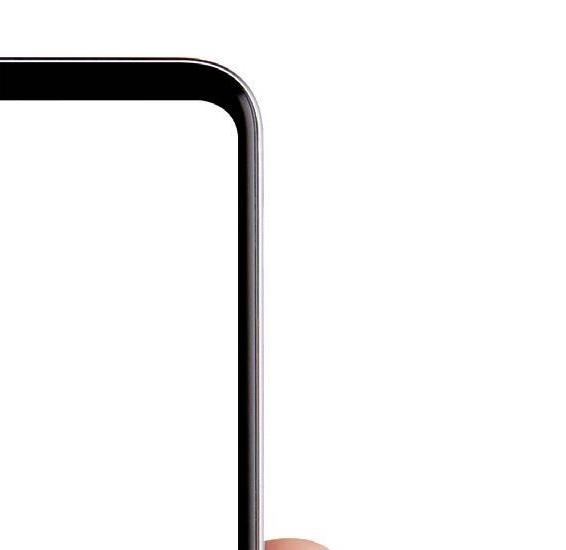
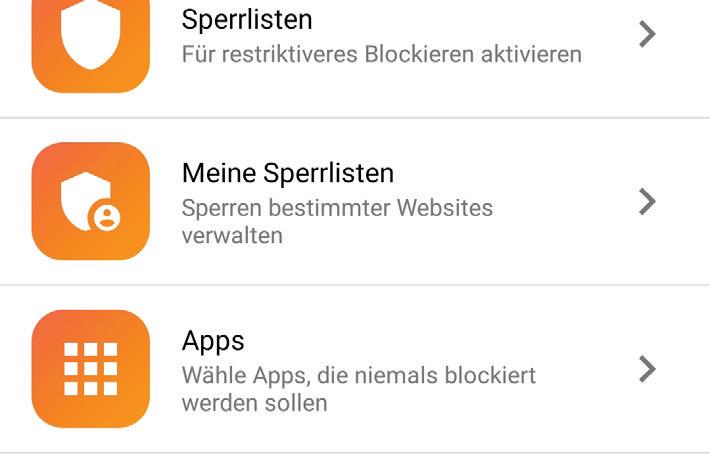

3Benachrichtigungen
Als Hinweis darauf, dass ein VPN eingeschaltet ist, sehen Sie in der Benachrichtigungsleiste ein Schlüsselsymbol a . Eine Benachrichtigung direkt von Blokada b ist dort ebenfalls vorhanden. Tippen Sie sie an, um bequem zur Blokada-Oberfläche zu gelangen und dort durch erneutes Antippen der Einschaltknopf-Schaltfläche die Funktion der App bei Bedarf wieder auszuschalten.


a
a
6Sprache umstellen
Sollte die App irrtümlicherweise eine englische statt einer deutschsprachigen Bedienungsoberfläche verwenden, so können Sie dies über den Menüpunkt „Settings“ und die Schaltfläche „Language“ ändern.
a




